Розширена діагностика й виправлення неполадок із нарадами Webex for Government у Control Hub
 Надіслати відгук?
Надіслати відгук?Якщо ви адміністратор із повними правами, адміністратор у режимі лише для читання або адміністратор служби підтримки, ви можете використовувати інформацію Виправлення неполадок , представлену в Control Hub, щоб допомогти визначити основну причину проблем, пов’язаних із нарадою, з якими стикаються ваші користувачі. Ми також включаємо потужний розділ діагностики , де ви можете ще більше деталізувати конкретні зустрічі, які тривають або відбулися протягом останніх 21 дня. Шукайте зустрічі за номером зустрічі, адресою електронної пошти ведучого або учасників, ідентифікатором конференції або назвою пристроїв, зареєстрованих у хмарі. Потім ви можете деталізувати деталі учасника, якість відео, якість звуку тощо.
Наради, що виконуються, відображаються у верхній частині списку зі статусом In Progess .
Розширені дані про виправлення неполадок для webex Events доступні для учасників, які приєднуються через настільну програму, в іншому випадку доступні лише дані про втрату пакетів і затримку.
Для тренінгів Webex доступні лише дані про втрату пакетів та затримку.
Перегляд даних про виправлення неполадок
| 1 |
У поданні клієнта в https://admin-usgov.webex.com, натисніть Виправлення неполадок. |
| 2 |
Використовуйте рядок пошуку , щоб знайти нараду за адресою електронної пошти хоста, електронною поштою учасника, номером наради або ідентифікатором конференції. За промовчанням можна переглядати звіти за останні 7 днів, але можна клацнути піктограму Часовий пояс встановлюється відповідно до вашого профілю у верхньому правому куті, але ви можете змінити часовий пояс у будь-який час зі спадного меню. Наприклад, якщо ведучий наради звертається до вас із проблемою під час наради, яка відбулася в іншому часовому поясі, можна перейти до цього часового поясу, щоб не потрібно було перетворювати час. 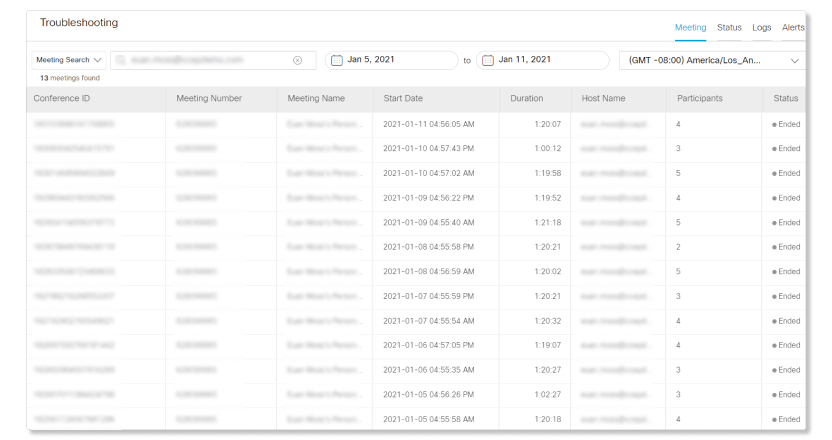 |
| 3 |
У результатах пошуку виберіть нараду, про яку потрібно отримати додаткові відомості. |
Якщо хтось повідомляє про проблему з нарадою, можна знайти повідомлення електронної пошти ведучого або учасників, 9-значний номер наради (також відомий як код доступу до наради) або ідентифікатор конференції. Ви маєте доступ до таких відомостей, як, наприклад, чим займалися користувачі під час наради (наприклад, розміщення або спільний доступ), коли користувачі приєднувалися до аудіо- та відеофайлів і як довго тривала нарада. Вирішення проблем, пов'язаних із нарадами, стало простішим за допомогою такого типу інформації під рукою.
Якщо натиснути на нараду, а потім скористатися кнопкою «Назад», щоб повернутися до подання пошуку, остання переглянута нарада буде виділена жовтим кольором.
Часовий пояс встановлюється відповідно до налаштувань профілю, але ви можете змінити його у верхньому правому куті.
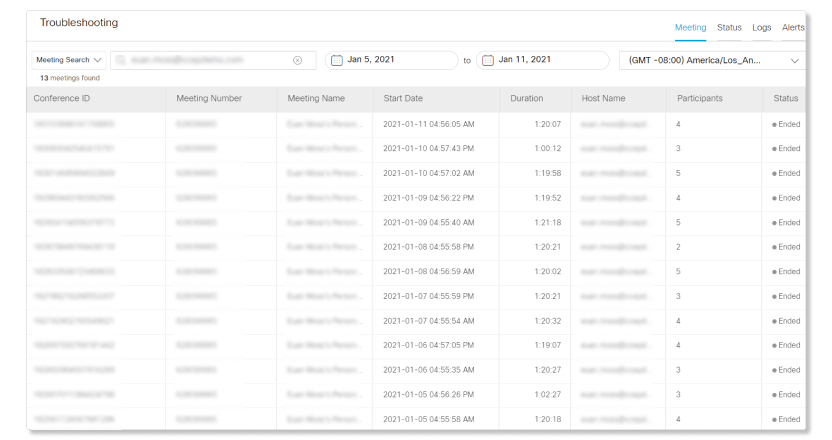
Пошук електронною поштою
Введіть адресу електронної пошти іншого користувача, включно з доменом, щоб дізнатися більше про наради, які вони відвідували. Подивіться, чи проводили вони зустрічі або хто брав участь у зустрічах, на яких вони були. Ви також можете переглянути інформацію про зустрічі в реальному часі, які ще тривають.
Відобразиться список нарад, які проводив або в яких брав участь певний користувач. На один запис відображається одне резюме наради. Поточні наради відображаються у верхній частині списку та позначаються зі статусом Виконується. Поточні зустрічі, які розпочалися протягом останніх 10 хвилин, вважаються триваючими.
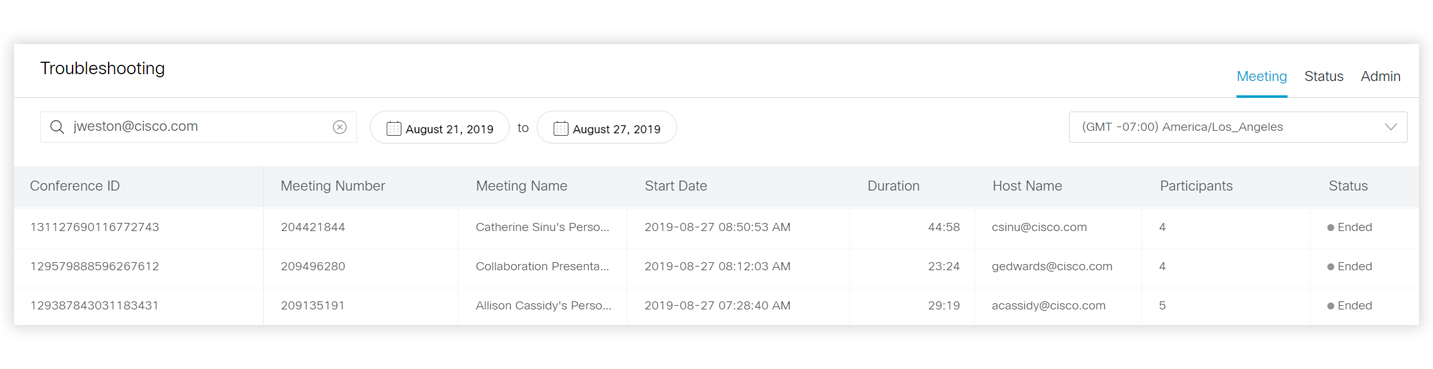
Пошук за номером зустрічі
Номери нарад також відомі як 9-значний код доступу. Цей номер може бути не унікальним для всіх зустрічей. Наприклад, код доступу до особистої кімнати Cisco Webex не змінюється від зустрічі до зустрічі.
Введіть 9-значне число без пробілів і тире. Відобразиться список нарад, які відповідають умовам пошуку.
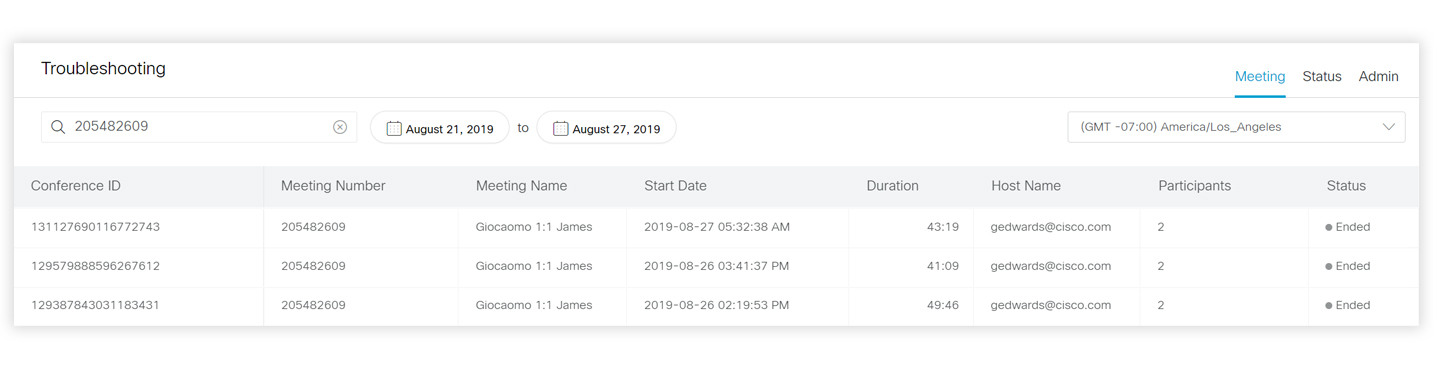
Пошук за назвою пристрою, зареєстрованого в хмарі
Введіть ім'я пристрою, зареєстрованого у хмарі, щоб дізнатися більше про наради, до яких приєдналися з певного пристрою. Якщо шукати часткове ім'я пристрою, наприклад Приклад, розкривний список показує найближчий збіг, який можна вибрати. Якщо знайти повне ім'я пристрою, у списку наради відобразяться всі наради, до яких приєдналися з пристрою.
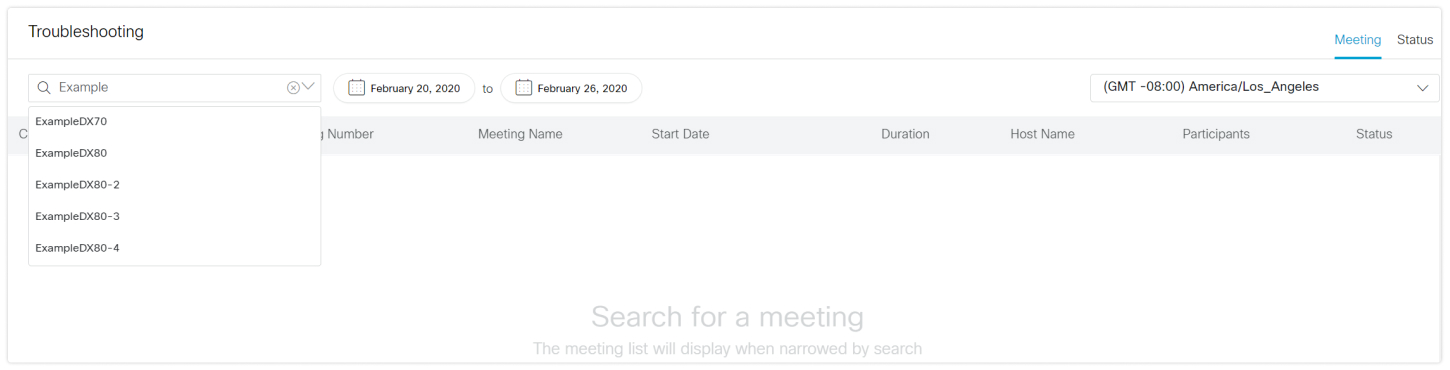
Пошук за ідентифікатором конференції
Кожна зустріч має унікальний ідентифікатор конференції на кожну зустріч. Ідентифікатор конференції – це внутрішній ідентифікатор, який зазвичай недоступний для користувачів. Ви можете знайти цей ідентифікатор за допомогою Analytics.
Введіть ідентифікатор конференції в поле пошуку. Ідентифікатори конференцій мають довжину від 9 до 18 символів і можуть бути буквено-цифровими. Відомості про нараду для ідентифікатора конференції, який ви шукаєте.
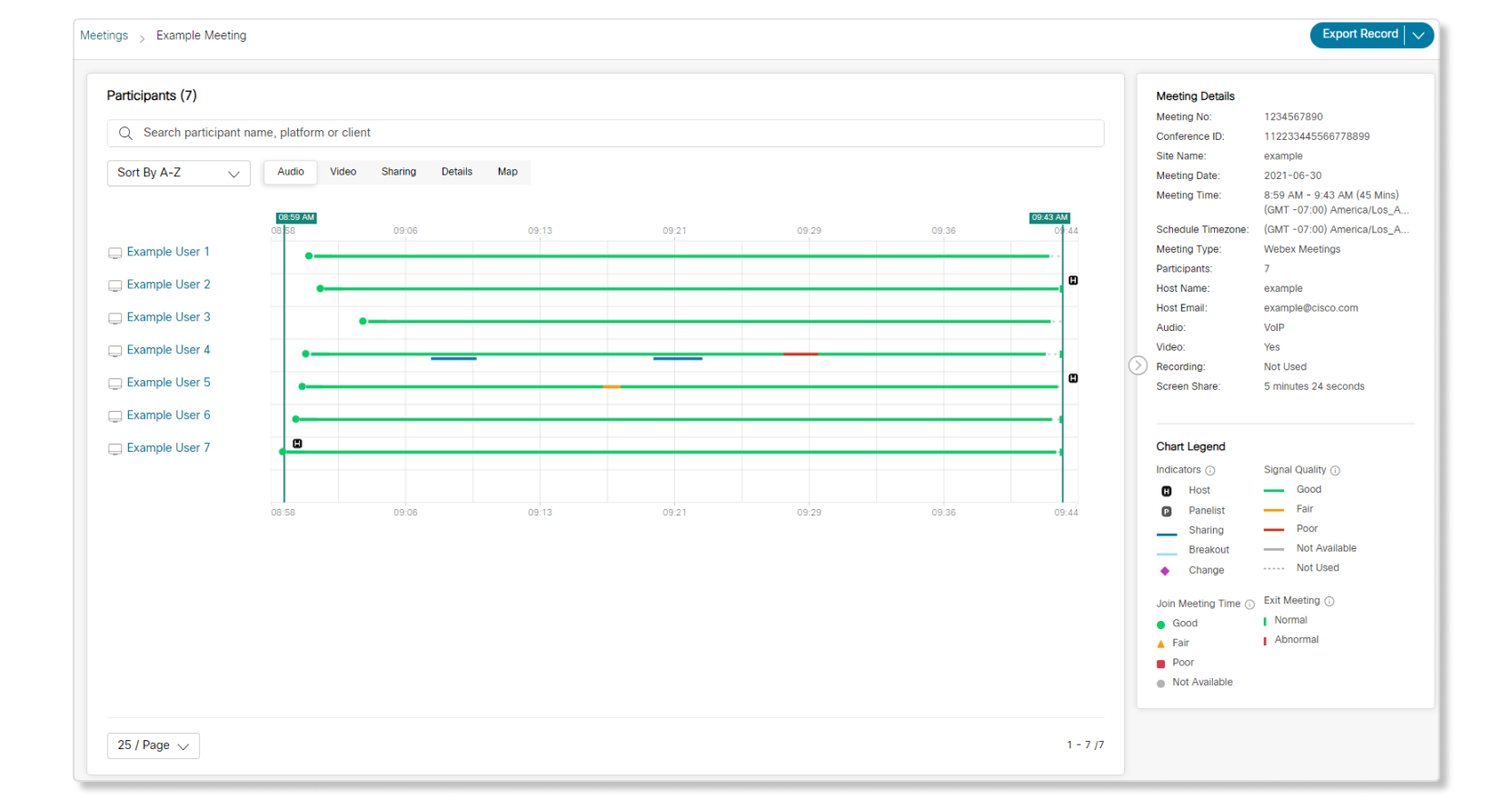
Обмеження
Пошук за маскою, як і пошуки, які використовують спеціальні символи, не підтримуються.
Дані недоступні для нарад лише для аудіо, коли кожен учасник наради (включно з ведучим) набрав номер для наради, а ніхто не приєднався через клієнта або пристрій.
Дані можуть бути недоступні для нарад один на один у програмі Webex.
Якщо нараду заплановано в пробілі, скористайтеся номером наради, щоб знайти нараду, якщо не вдається знайти нараду за допомогою адреси електронної пошти ведучого. Ви можете знайти номер зустрічі, перейшовши до простору, вибравши меню активності та вибравши «Наради», ![]() а потім «Інформація прокосмічну нараду».
а потім «Інформація прокосмічну нараду».
Вибравши нараду в поданні пошуку, відобразиться подання наради.
У докладному поданні наради перелічено всіх учасників ліворуч, інформацію про використання та якість учасників посередині, а також ковзну праву панель із конкретними деталями наради.
Поточні наради відображаються піктограмою  . Поточні наради не оновлюються автоматично. Клацніть піктограму оновлення
. Поточні наради не оновлюються автоматично. Клацніть піктограму оновлення  , щоб оновити відомості про нараду, відображені на сторінці.
, щоб оновити відомості про нараду, відображені на сторінці.
Список учасників
Ім'я учасника або пристрою та піктограма пристрою, на якому можна приєднатися до наради, відображаються ліворуч. Якщо хтось приєднується до наради за допомогою свого веб-клієнта і підключає аудіозв'язок із зворотним викликом через ТМЗК, то відображаються два записи. Наприклад, коли ви здійснюєте виклик на нараду й ваша програма Webex сполучена з пристроєм Cisco Webex Room, є два записи: Програма Webex і кімнатний пристрій.
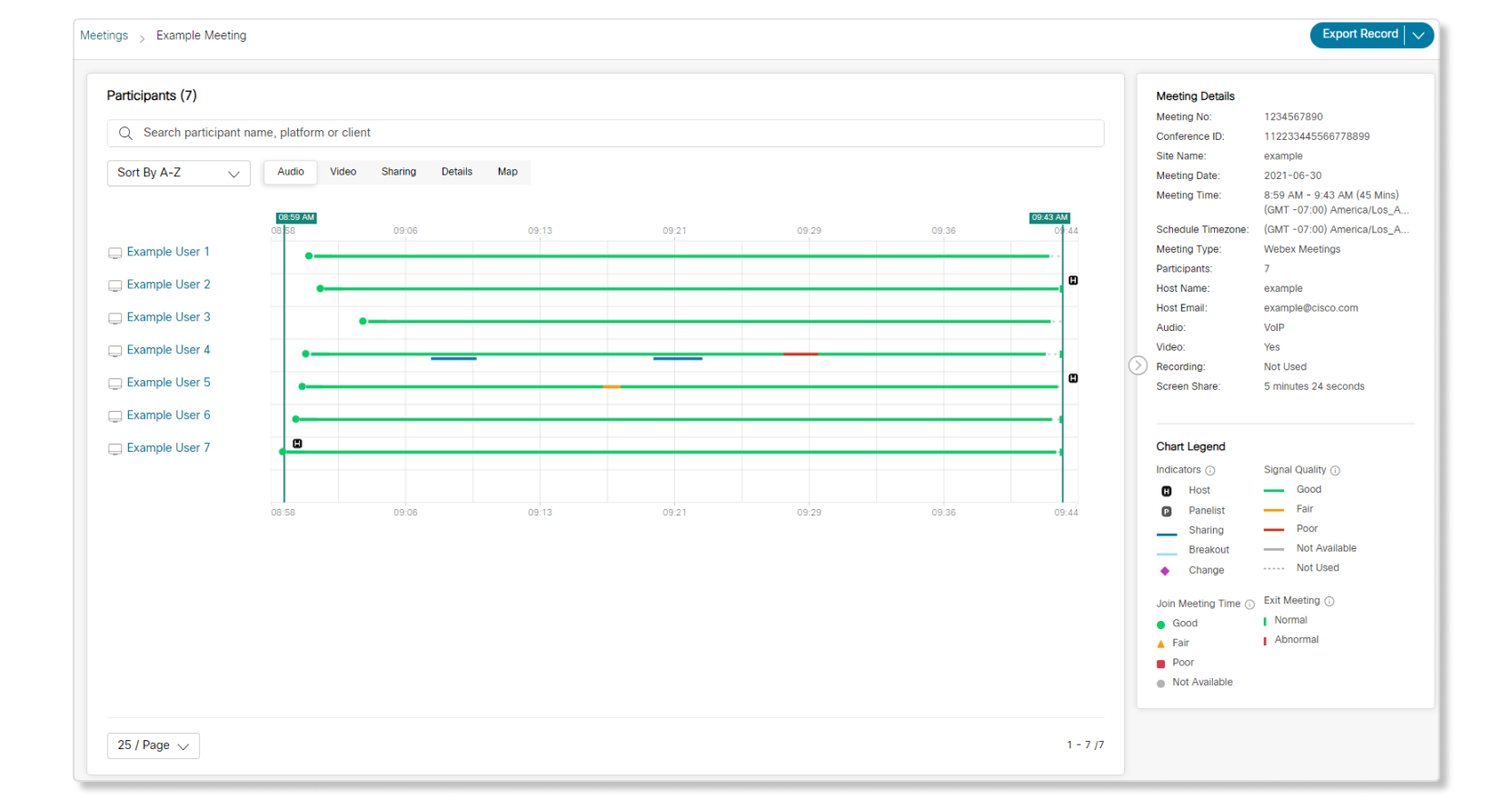
Наведіть вказівник миші на учасника, щоб переглянути коротке зведення про учасника, наприклад тип клієнта, який використовувався для приєднання до наради. Коли хтось телефонує на нараду, ви можете побачити час приєднання та час, протягом якого він був на нараді.

Приєднатися до часу зустрічі (JMT)
JMT для кожного клієнта записується за винятком дзвінків за допомогою ТМЗК. JMT обчислюється в секундах як (час від натискання посилання на нараду до завантаження вікна попереднього перегляду) + (час від натискання кнопки Join Now у вікні попереднього перегляду до підключення до наради).
JMT не враховує час, який користувач витрачає на перегляд меню, вибір у вікні попереднього перегляду або очікування у фойє.
JMT менше 10 секунд показується зеленим кольором, від 10 до 20 секунд - жовтим, а понад 20 секунд - червоним. Наведіть курсор на кольорову точку, щоб побачити JMT учасника.
Час приєднання учасника завжди показує, коли він вперше приєднався до наради, навіть якщо він кілька разів виходить із наради та знову приєднується до неї.

Деталі наради
Деталі наради відображаються на правій розсувній панелі та можуть бути згорнуті разом із піктограмою  .
.

Деталі наради включають підсумок наради, наприклад номер зустрічі, ідентифікатор конференції, назву веб-сайту, дату та час проведення наради, тип наради, яка проводилася, кількість учасників, а також ім'я та адресу електронної пошти хоста. Відомості про нараду також вказують, чи використовувалися аудіо, відео та запис, а також чи було надано спільний доступ до екрана, як довго тривав спільний доступ до екрана.
Ім’я організатора й електронна пошта вказують користувача, який запланував нараду Webex, або користувача, який створив її в програмі Webex.
Під панеллю передбачена легенда. Наведіть курсор на значок інформації  , щоб побачити, як визначаються пороги.
, щоб побачити, як визначаються пороги.

Вкладка "Аудіо", "Відео" та "Спільний доступ"
Ви можете переключатися між вкладками "Аудіо", "Відео" та "Спільний доступ", щоб переглянути докладні подання наради, які включають показник JMT, використання та якості.
Якісні дані оновлюються щохвилини. Якість мережі візуалізується за допомогою зеленого (хороший), жовтого (справедливий) або червоного (поганий). Якщо ви бачите пунктирну сіру лінію, це означає, що аудіо, відео або спільний доступ до пристрою вимкнуто. Якщо ви бачите суцільну сіру лінію, це вказує на те, що доступні лише мінімальні дані, такі як використання та JMT. Суцільні сірі лінії означають, що користувач приєднався до наради за допомогою програми або пристрою, старшого за мінімально підтримувану версію або локальний пристрій Cisco.
Ви можете навести курсор миші на рядок, щоб побачити підсумок показника якості у вигляді спливаючого вікна.

Хост і індикатор спільного доступу
Піктограма H  вказує, коли учасник стає ведучим наради, а синя лінія показує, хто надає спільний доступ до екрана.
вказує, коли учасник стає ведучим наради, а синя лінія показує, хто надає спільний доступ до екрана.
Індикатор зміни обладнання
Фіолетовий значок ромба  вказує, коли учасник змінює своє мережеве з'єднання, гарнітуру, мікрофон або камеру під час зустрічі. Наведіть вказівник миші на піктограму, щоб переглянути відомості про зміни.
вказує, коли учасник змінює своє мережеве з'єднання, гарнітуру, мікрофон або камеру під час зустрічі. Наведіть вказівник миші на піктограму, щоб переглянути відомості про зміни.
Пунктирна лінія показує, як довго учасник був вимкнений, і ви можете навести вказівник миші на піктограму, щоб побачити, чи учасник кілька разів вимкнув і вимкнув звук протягом цієї тривалості.
Індикатор завершення наради
Якщо учасник приєднався до наради за допомогою протоколу VoIP за допомогою програми Webex Meetings, програми Webex App або пристрою, ви можете побачити, чим закінчилася нарада для цього учасника. Піктограма зеленого рядка  вказує, коли учасник залишає нараду нормально, тоді як піктограма червоного рядка
вказує, коли учасник залишає нараду нормально, тоді як піктограма червоного рядка  вказує, коли учасник несподівано покинув нараду, наприклад, його виключили з наради через системну або мережеву проблему.
вказує, коли учасник несподівано покинув нараду, наприклад, його виключили з наради через системну або мережеву проблему.
Вкладка «Подробиці»
Вкладка «Відомості» надає подання таблиці учасників. Ви можете побачити, як довго вони перебували на нараді, клієнт і платформу, які вони використовували для приєднання до зустрічі, їхні IP-адреси, інформацію про обладнання, як вони закінчували зустріч, місце, з якого вони приєдналися, і чи були вони господарем. За допомогою смуги прокручування можна переглянути додаткову інформацію, наприклад набраний #учасника, аудіо, відео та спільний транспорт і кодек, мікрофон, динамік і камеру. Цю таблицю можна експортувати у файл CSV за допомогою кнопки Export Record у верхньому правому куті.

У відомостях про нараду відображаються значення, які мають відношення до наради. Якщо функція або функція не використовувалися, наприклад, якщо ніхто не поділився своїм екраном під час зустрічі, то значення залишається порожнім.
Ось докладні дані, які доступні.
|
Заголовок |
Опис |
|---|---|
|
Час приєднання |
Коли учасник приєднався до наради, яка відображається у вибраному часовому поясі. |
|
Тривалість |
Тривалість зустрічі. |
|
Активність |
Якщо учасник був ведучим, йому переносили роль ведучого або ділилися контентом під час зустрічі. |
|
Клієнт |
Тип і версія програми, що використовується для приєднання до наради. |
|
Платформа |
Операційна система та версія пристрою, що використовуються для приєднання до наради. Можливими значеннями можуть бути "windows", "mac", "android", "ios" та "linux" |
|
Приєднатися від |
Якщо учасник приєднався до наради за допомогою браузера, тут відображаються тип і версія браузера, які використовуються для приєднання до наради. |
|
Апаратне забезпечення |
Це апаратне забезпечення та модель пристрою, що використовується для приєднання до наради. Для комп'ютерів це може бути "Lenovo Thinkpad p60". Для телефонів це може бути "Samsung Galaxy S7". Для кімнатних пристроїв це може бути "Cisco Webex Room Kit". |
|
З’єднання |
Тип мережевого підключення, яке клієнт використовував для обміну медіафайлами. Можливими значеннями можуть бути "wifi", "ethernet", "стільниковий зв'язок" або "невідомий". Це не відстежується за типом медіа. Не виключено (і відносно поширене), що це змінюється протягом зустрічі. |
|
Локальна IP-адреса |
Локальний IP-адреса клієнта для мережевого інтерфейсу, який він використовує для передачі носіїв. |
|
Загальнодоступна IP-адреса |
Це публічна IP-адреса клієнта, яку бачать медіасервери. |
|
Розташування |
Геопошук публічної IP-адреси. |
|
Вузол пристрою передавання даних |
Центр обробки даних або область медіа-вузла, до якого підключений клієнт. Для хмарних медіа-вузлів це буде загальна назва регіону, така як "Сан-Хосе, США". Для медіавузолів на основі відеосітки це матиме більш конкретну назву, яка відповідає назві кластера відеосічки, яку надав замовник. |
|
Код системи |
Що сталося з учасником під час зустрічі. Доступні системні коди:
|
|
Телефон |
Номер телефону учасника. |
|
Набраний номер |
Номер ТМЗК конференц-мосту. |
|
Протокол передавання аудіоданих |
Тип мережі, який використовується для транспортування аудіо. Допустимими значеннями можуть бути "UDP", "TCP", "xTLS". Це може змінитися протягом зустрічі, однак повідомляється лише про початковий використаний транспорт. |
|
Протокол передавання відеоданих |
Тип мережі, який використовується для транспортування відео. Допустимими значеннями можуть бути "UDP", "TCP", "xTLS". Це може змінитися протягом зустрічі, однак повідомляється лише про початковий використаний транспорт. |
|
Протокол передавання даних спільного використання |
Тип мережі, який використовується для транспортування екрана або спільного доступу до програми. Допустимими значеннями можуть бути "UDP", "TCP", "xTLS". Це може змінитися протягом зустрічі, однак повідомляється лише про початковий використаний транспорт. |
|
Аудіокодек |
(Надіслати) Формат кодування та декодування носіїв, що використовується для носіїв, переданих клієнтом. Зауважте, що це може змінюватися з часом під час дзвінка. (Отримати) Формат кодування та декодування носіїв, що використовується для носіїв, отриманих клієнтом. Це може змінитися під час зустрічі, однак повідомляється лише про початковий використаний кодек. |
|
Відеокодек |
(Надіслати) Формат кодування та декодування носіїв, що використовується для носіїв, переданих клієнтом. Зауважте, що це може змінюватися з часом під час дзвінка. (Отримати) Формат кодування та декодування носіїв, що використовується для носіїв, отриманих клієнтом. Це може змінитися під час зустрічі, однак повідомляється лише про початковий використаний кодек. |
|
Кодек спільного використання |
(Отримати) Формат кодування та декодування носіїв, що використовується для носіїв, отриманих клієнтом. Це може змінитися під час зустрічі, однак повідомляється лише про початковий використаний кодек. |
|
Мікрофон |
Назва бренду та інформація про модель мікрофона, який використовувався під час зустрічі. Це може змінитися під час зустрічі, однак повідомляється лише про початковий використаний мікрофон. |
|
Динамік |
Назва бренду та інформація про модель спікера, яка була використана під час зустрічі. Це може змінитися протягом зустрічі, однак повідомляється лише про початковий використаний доповідач. |
|
Камера |
Назва бренду та інформація про модель камери, яка використовувалася під час зустрічі. Це може змінитися під час зустрічі, однак повідомляється лише про початкову використану камеру. |
Експортувати
У поданні наради або учасника можна експортувати відомості про нараду у файл JSON. Також можна експортувати список учасників і відомості до файлу CSV.
Інформація доповідача та хоста на вкладці даних не включена до файлу JSON.
Натисніть на ім'я учасника, щоб побачити детальні показники свого клієнта та пристрою. Вся інформація оновлюється щохвилини. Додаткову інформацію про обладнання та мережу учасника можна знайти з правого боку.
Дані про учасника

Ви можете натиснути на стрілку вниз на будь-якій з діаграм, щоб згорнути їх. Ви також можете переключатися між відображенням відомостей про надсилання й отримання, надсилання або отримання за допомогою спадного меню поруч із пунктом Сигнал.
Якість звуку, якість відео, якість спільного використання, використання ЦП та дані про використання пам'яті оновлюються щохвилини для зустрічей, які тривають.
Можна клацнути сегменти червоної або жовтої лінії, щоб виділити виділення вертикальною смугою. Потім наведіть вказівник миші на кожну лінію, щоб відобразити спливаюче вікно з фактичним значенням і позначкою часу кожної діаграми.
-
Якість аудіо— якість аудіо, яку відчував цей учасник протягом наради.
-
Якість відео— якість відео, яку відчував цей учасник протягом наради.
-
Якість спільного доступу— якість будь-якого контенту, до якого надано спільний доступ під час наради. Якість спільного доступу включає інформацію про те, як було надіслано та отримано вміст.
-
Використання ЦП — відсоток ЦП, що використовувався комп’ютером, з яким учасник приєднався до наради.
-
Використання пам’яті — відсоток пам’яті, використаної комп’ютером учасника під час наради.
Індикатор вимкнення звуку
Піктограма вимкнення звуку  вказує, коли учасника було вимкнуто під час наради. Індикатор вимкнення звуку показує учасників, які натиснули кнопку вимкнення звуку в настільному та мобільному додатку Webex Meetings, настільному та мобільному додатку Webex App , а також на пристроях кімнати, зареєстрованих у хмарі. Якщо учасник був вимкнений через зовнішнє обладнання, наприклад мікрофон, індикатор вимкнення звуку не відображається.
вказує, коли учасника було вимкнуто під час наради. Індикатор вимкнення звуку показує учасників, які натиснули кнопку вимкнення звуку в настільному та мобільному додатку Webex Meetings, настільному та мобільному додатку Webex App , а також на пристроях кімнати, зареєстрованих у хмарі. Якщо учасник був вимкнений через зовнішнє обладнання, наприклад мікрофон, індикатор вимкнення звуку не відображається.
Вимкнення звуку під час запису показує лише для учасників, які приєднуються з настільного та мобільного додатка Webex App .
Ось показники якості, які доступні.
|
Заголовок |
Опис |
|---|---|
|
Затримка (мс) |
Затримка - це затримка доставки аудіо або відео під час зустрічі. |
|
Втрата пакетів (%) |
Втрата пакетів відбувається, коли виникає проблема з передачею пакетів даних, і деякі пакети втрачаються до того, як вони будуть прийняті одержувачем. |
|
Тремтіння (мс) |
Тремтіння - це варіація затримки пакетів, які надходять. |
|
Бітрейт медіа(кбіт/с) |
Бітрейт - це кількість бітів, які обробляються в секунду. |
|
Частота кадрів (кадри в секунду) |
Частота кадрів - це кількість кадрів, які показуються кожну секунду зустрічі. |
|
Резолюція(п) |
Роздільна здатність - це кількість пікселів, що відображаються на екрані користувача протягом заданого проміжку часу. |
|
Системний процесор (%) |
Загальний відсоток процесора, який використовується всіма додатками. У багатоядерній системі використання ЦП вимірюється у всіх ядрах. |
|
Процесор вебекс-додатка (%) |
Відсоток процесора, який займає Webex Meetings або програма Webex App під час зустрічі. У багатоядерній системі використання ЦП вимірюється у всіх ядрах. |
|
Системна пам'ять (%) |
Загальний відсоток пам'яті, яка використовується всіма додатками. |
|
Вебекс-пам'ять додатків (%) |
Загальний відсоток пам'яті, який займає Webex Meetings або програма Webex App під час зустрічі. |
Обладнання та мережі Детальніше
Панель «Обладнання та мережі» відображає інформацію про конфігурацію учасника. Можна згорнути панель зі значком  .
.
Подібна інформація доступна для програми Webex Meeting Desktop, програми Webex App Desktop, програми Webex для Android, програми Webex для iPhone та iPad, а також хмарних пристроїв. Webex Meetings для мобільних, локальних пристроїв і SIP-пристроїв 3-ї сторони будуть підтримуватися найближчим часом.
Деталі платформи, мікрофона, динаміка та камери не доступні для хмарних пристроїв.
Тільки номер телефону та інформація про конференц-міст доступна для дзвінків та зворотного дзвінка.
Для ТМЗК: Передзвоніть і передзвоніть, доступні лише номери телефонів або інформація про конференц-міст.

Ось обладнання та мережеві дані, які є в наявності.
|
Заголовок |
Опис |
|---|---|
|
Клієнт |
Тип і версія програми, що використовується для приєднання до наради. |
|
Платформа |
Операційна система та версія пристрою, що використовуються для приєднання до наради. Можливими значеннями можуть бути "windows", "mac", "android", "ios" та "linux" |
|
Приєднатися від |
Якщо користувач приєднався до наради за допомогою браузера, у цьому відображаються тип і версія браузера, які використовуються для приєднання до наради. |
|
Апаратне забезпечення |
Це апаратне забезпечення та модель пристрою, що використовується для приєднання до наради. Для комп'ютерів це може бути "Lenovo Thinkpad p60". Для телефонів це може бути "Samsung Galaxy S7". Для кімнатних пристроїв це може бути "Cisco Webex Room Kit". |
|
З’єднання |
Тип мережевого підключення, яке клієнт використовував для обміну медіафайлами. Можливими значеннями можуть бути "wifi", "ethernet", "стільниковий зв'язок" або "невідомий". Це не відстежується за типом медіа. Не виключено (і відносно поширене), що це змінюється протягом зустрічі. |
|
Локальна IP-адреса |
Локальний IP-адреса клієнта для мережевого інтерфейсу, який він використовує для передачі носіїв. |
|
Загальнодоступна IP-адреса |
Це публічна IP-адреса клієнта, яку бачать медіасервери. |
|
Розташування |
Геопошук публічної IP-адреси. |
|
Вузол пристрою передавання даних |
Центр обробки даних або область медіа-вузла, до якого підключений клієнт. Для хмарних медіа-вузлів це буде загальна назва регіону, така як "Сан-Хосе, США". Для медіавузолів на основі відеосітки це матиме більш конкретну назву, яка відповідає назві кластера відеосічки, яку надав замовник. |
|
Протокол передавання аудіоданих |
Тип мережі, який використовується для транспортування аудіо. Допустимими значеннями можуть бути "UDP", "TCP", "xTLS". Це може змінитися протягом зустрічі, однак повідомляється лише про початковий використаний транспорт. |
|
Протокол передавання відеоданих |
Тип мережі, який використовується для транспортування відео. Допустимими значеннями можуть бути "UDP", "TCP", "xTLS". Це може змінитися протягом зустрічі, однак повідомляється лише про початковий використаний транспорт. |
|
Протокол передавання даних спільного використання |
Тип мережі, який використовується для транспортування екрана або спільного доступу до програми. Допустимими значеннями можуть бути "UDP", "TCP", "xTLS". Це може змінитися протягом зустрічі, однак повідомляється лише про початковий використаний транспорт. |
|
Аудіокодек |
(Надіслати) Формат кодування та декодування носіїв, що використовується для носіїв, переданих клієнтом. Зауважте, що це може змінюватися з часом під час дзвінка. (Отримати) Формат кодування та декодування носіїв, що використовується для носіїв, отриманих клієнтом. Це може змінитися під час зустрічі, однак повідомляється лише про початковий використаний кодек. |
|
Відеокодек |
(Надіслати) Формат кодування та декодування носіїв, що використовується для носіїв, переданих клієнтом. Зауважте, що це може змінюватися з часом під час дзвінка. (Отримати) Формат кодування та декодування носіїв, що використовується для носіїв, отриманих клієнтом. Це може змінитися під час зустрічі, однак повідомляється лише про початковий використаний кодек. |
|
Кодек спільного використання |
(Отримати) Формат кодування та декодування носіїв, що використовується для носіїв, отриманих клієнтом. Це може змінитися під час зустрічі, однак повідомляється лише про початковий використаний кодек. |
|
Мікрофон |
Назва бренду та інформація про модель мікрофона, який використовувався під час зустрічі. Це може змінитися під час зустрічі, однак повідомляється лише про початковий використаний мікрофон. |
|
Динамік |
Назва бренду та інформація про модель спікера, яка була використана під час зустрічі. Це може змінитися протягом зустрічі, однак повідомляється лише про початковий використаний доповідач. |
|
Камера |
Назва бренду та інформація про модель камери, яка використовувалася під час зустрічі. Це може змінитися під час зустрічі, однак повідомляється лише про початкову використану камеру. |
|
Тип |
Тип здійсненого дзвінка. Значення можуть бути Edge Audio, номер плати за проїзд або безкоштовний номер |
|
Телефон |
Номер телефону Учасника. |
|
Набраний номер |
Номер ТМЗК конференц-мосту. |
|
Час приєднання |
Коли учасник приєднався до наради, яка відображається у вибраному часовому поясі. |
|
Тривалість |
Тривалість зустрічі. |
На вкладці "Живі наради" відображаються всі наради, які зараз виконуються у вашій організації. Ви можете використовувати цю інформацію тут, щоб проактивно виявляти проблеми з мережею до того, як вони набудуть широкого поширення, або щоб допомогти діагностувати причину будь-яких проблем із мережею. Дані автоматично оновлюються кожні 10 хвилин. Ви можете побачити, коли дані востаннє оновлювалися поруч із кнопкою Експортувати як JSON.
За промовчанням на сторінці відображаються наради в реальному часі для всіх сайтів організації Центру керування. Якщо у вас кілька вебсайтів, ви можете скористатися розкривним меню, щоб вибрати конкретний вебсайт.

Ключові показники ефективності (KPI)
KPI доступні у верхній частині сторінки, щоб показати вам кількість зустрічей у прямому ефірі та скільки зустрічей та учасників переживають хорошу мережу. Ви можете використовувати ці KPI як вимірювані дані, щоб побачити, чи не виникали останнім часом якісь проблеми з мережею. Доступні KPI:
-
Загальна кількість нарад у прямому ефірі— кількість нарад, які тривають.
-
Сумарна кількість актуальних учасників— кількість учасників, які наразі беруть участь у нарадах.
-
Наради з мережею хорошої якості— кількість нарад, які знаходяться на рівні або вище порогового значення якості мережі. Якість вважається хорошою, якщо втрати пакетів були меншими або дорівнювали 5%, а затримка була меншою або дорівнювала 400 мс. Зустрічі вважаються неякісними, якщо принаймні один учасник мав погану якість аудіо або відео протягом останніх 15 хвилин.
-
Учасники з мережею хорошої якості— кількість учасників, які знаходяться на або вище порогового значення якості мережі хорошої якості. Якість вважається хорошою, якщо втрати пакетів були меншими або дорівнювали 5%, а затримка була меншою або дорівнювала 400 мс. Учасники зараховуються як неякісні, якщо під час зустрічі у них було три хвилини поспіль або п'ять накопичених хвилин поганої якості аудіо або відео.

Карта зустрічей у прямому ефірі
Ця карта показує загальний географічний розподіл живих зустрічей. Можна навести вказівник миші на кожне коло, щоб побачити більше даних про розташування, наприклад кількість учасників, наради та наради низької якості. Можна також вибрати центри обробки даних, до яких підключені учасники в розташуванні. Назви центрів обробки даних скорочені. Розмір кола базується на кількості учасників, а колір базується на кількості нарад низької якості, які відбувається розташування.
Якщо у вас є роль розширеного усунення несправностей, під час наведення вказівника на розташування можна клацнути кількість поруч із нарадами низької якості, щоб відфільтрувати таблицю нарад у реальному часі за нарадами низької якості з цього розташування.

Продуктивність мережі
Ця діаграма показує тенденцію затримки та втрати пакетів, яку відчувають учасники під час зустрічей, які тривають. Ви можете перемикатися між даними для аудіо та відео. Ви також можете налаштувати розсувну планку, щоб побачити, яким був 95-й процентиль між 24-годинним періодом.

IP за продуктивністю мережі
Ця діаграма показує розбивку IP-адрес та якість мережі учасників, які підключилися до цих IP-адрес. IP-адреси частково маскуються для збереження особистої ідентичності користувачів. Можна використовувати цю діаграму, щоб перевірити, чи має конкретне розташування або постачальник послуг більше нарад низької якості, ніж у середньому, і почати звідти виправлення неполадок.
Наведіть вказівник на червону панель, щоб побачити кількість, відсоток і розташування нарад низької якості за цією IP-адресою. Наведіть вказівник на зелену панель, щоб побачити той самий розподіл нарад хорошої якості з цієї IP-адреси.

Таблиця пошуку зустрічей у реальному часі
Якщо ви повний адміністратор, адміністратор лише для читання або адміністратор служби підтримки з роллю Розширений доступ до виправлення неполадок, у вас є доступ до таблиці, у якій відображаються всі наради, що проводяться. Використовуйте поле пошуку, щоб шукати певні наради або швидко фільтрувати учасників, взаємодіючи з іншими діаграмами.
Наприклад, якщо на карті актуальних нарад помічено місце з великою кількістю нарад низької якості, наведіть вказівник на це розташування й клацніть номер поруч із # нарад низької якості. Це відфільтрує таблицю, щоб відобразити лише наради, на яких беруть участь ці учасники.
Інший приклад наведено в діаграмі IP by Network Performance. Якщо навести вказівник миші на червону панель і клацнути лівою кнопкою миші щодо кількості низьких з’єднань, у таблиці буде відфільтровано відображення лише нарад, на яких учасники підключені до цієї IP-адреси.
Вибрані фільтри буде показано перед полем пошуку, його можна видалити, натиснувши клавішу X.


 календаря, щоб указати певну дату звіту. Ви можете шукати зустрічі, які відбулися до 21 дня тому.
календаря, щоб указати певну дату звіту. Ви можете шукати зустрічі, які відбулися до 21 дня тому.
